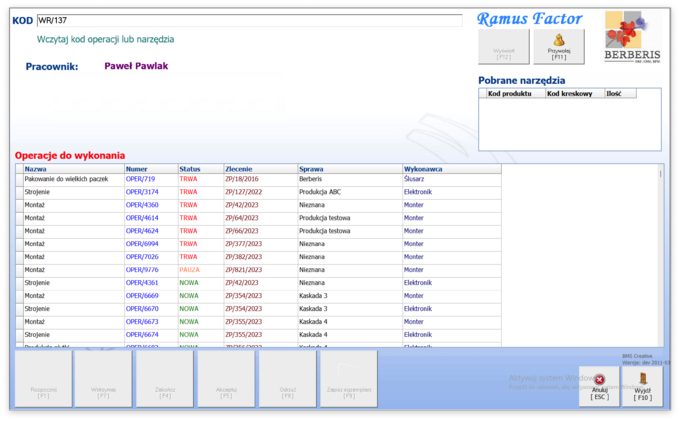Ramus Factor to odrębna aplikacja, którą uruchamia się na jednej lub wielu stacjach roboczych, znajdujących się w hali produkcyjnej. Jego interfejs graficzny został tak zaprojektowany, aby maksymalnie uprościć działania wykonywane przez pracowników fizycznych, którzy tylko na chwilę podchodzą do komputera, aby zarejestrować pewne podstawowe fakty.
Zakłada się, że każdy z pracowników wyposażony jest w kartę identyfikacyjną z jego danymi zapisanymi w postaci kodu kreskowego. Pracownik skanuje czytnikiem taką kartę, a następnie wybiera z listy (po prawej stronie) jedną z rozpoczętych operacji lub skanuje kod nowej. Efektem jest wyświetlenie się danych, jak na rysunku, przy czym operacje sortowane są według daty rozpoczęcia, a następnie według priorytetu użycia pracownika (zob. Spina - Nowy operator).
U dołu ekranu znajdują się przyciski sterujące.
Rozpoczęciu pracy nad konkretną operacją powinno towarzyszyć naciśnięcie przycisku Rozpocznij [F1], zakończeniu - Zakończ [F4]. System automatycznie liczy czas pomiędzy oboma naciśnięciami i przyporządkowuje wykonanej operacji.
Naciśnięcie przycisku Wstrzymaj [F7] powoduje zawieszenie liczenia czasu aż do chwili naciśnięcia przycisku Wznów [F7] - przycisk znajduje się w tym samym miejscu, a jego nazwa zmienia się kontekstowo.
Przyciski Akceptuj [F5] i Odrzuć [F8] używane są wtedy jeżeli przy określonej operacji zaznaczono opcję Kontrola. (zob. Zlecenie produkcyjne), przy czym przycisk Akceptuj [F5] umożliwia doprecyzowanie jakości powstałych produktów, natomiast przycisk Odrzuć [F8] - wyłącznie wygenerowanie operacji poprawkowej.
Przycisk Rozpocznij zmianę może być wykorzystywany wyłącznie w sytuacji, gdy do określonego gniazda produkcyjnego podczas całej zmiany przypisany jest tylko jeden pracownik. Dzięki użyciu przycisku pracownik ten nie musi przedstawiać się przy każdej operacji skanując swój osobisty identyfikator.
Aby wyjaśnić, jak to się dzieje, posłużymy się następującym przykładem. Załóżmy, że dany komputer obsługuje dwa gniazda: tokarkę i spawarkę. Po przyjściu do pracy tokarz (Jacek) skanuje swój osobisty identyfikator, następnie wprowadza kod pierwszej operacji (dowolną metodą) i naciska Rozpocznij zmianę. Ponieważ System wie, że operacja ma zostać wykonana na tokarce, automatycznie przypisuje Jacka do tokarki. Podobnie przypisze spawacza (Placka) do spawarki. Jeżeli teraz Jacek wprowadzi kolejny kod operacji, System nie będzie już potrzebował skanowania identyfikatora, bo widząc, że kod dotyczy tokarki, od razu rozpozna, że chodzi o Jacka. Podobnie z Plackiem. Ważne jest, aby na następnej zmianie tokarz Wacek na początku znowu przedstawił się swoim identyfikatorem i nacisnął "Rozpocznij zmianę". Wtedy System usunie z tokarki Jacka i przypisze do niej Wacka.
Jeden komputer może przy tym obsługiwać do 100 gniazd, natomiast jego ewentualny restart wiąże się z koniecznością kolejnego przedstawienia się korzystających zeń pracowników.
Uwaga: Po kilku sekundach od wprowadzenia danych przez pracownika informacje na ekranie znikają - wtedy z modułu może skorzystać kolejny pracownik. Przycisk Anuluj natychmiast czyści ekran.
Okno Narzędzia pobrane służy do obsługi tzw. narzędziowni. Jeżeli po zeskanowaniu swojego identyfikatora pracownik zeskanuje kod narzędzia (lub szafki), wtedy w miejsce przycisków widocznych na rysunku pojawią się dwa inne Wypożycz i Zwróć. Po naciśnięciu odpowiedniego z nich wystawiony zostaną automatycznie dokumenty MM+ i MM- rejestrujące przesunięcie narzędzia z magazynu narzędzi do osobistego magazynu pracownika lub odwrotnie (zob. Nowe MM).
Uwaga: Dla wygody w hali produkcyjnej można zainstalować wiele komputerów z uruchomionym modułem Ramus Factor.
Moduł Ramus Factor można też uruchomić na wybranych komputerach w trybie RCP - wtedy po zeskanowaniu przez pracownika swojego identyfikatora pojawia się na chwilę jego imię i nazwisko, po czym zawartość ekranu jest czyszczona, a System liczy czas pomiędzy pierwszym a ostatnim zeskanowaniem identyfikatora w danym dniu.
Tryb RCP ustawia się poprzez dokonanie odpowiedniego wpisu w pliku RF.INI.
Ponadto konieczne jest utworzenie atrybutu pracownika o nazwie "Nr pracownika" i przypisanie każdemu pracownikowi firmy użytkującej System (wprowadzonej jako kontrahent w Systemie) jego numeru w module Spina (zob. moduł Spina - Nowy operator).